Buat Tabel Harga Bertingkat untuk Tinjauan WooCommerce
Diterbitkan: 2023-03-16Apakah Anda ingin menawarkan harga grosir untuk produk di toko WooCommerce Anda? Jika Anda menjual produk tertentu dalam jumlah besar, Anda harus mempertimbangkan untuk menambahkan tabel harga berjenjang untuk WooCommerce. Harga diskon saat membeli dalam jumlah besar dapat menjadi daya tarik bagi pelanggan Anda untuk membeli jumlah yang lebih besar yang Anda tawarkan.
Meskipun WooCommerce memiliki fungsionalitas bawaan untuk variasi produk, tidak ada opsi untuk harga grosir atau berjenjang. Belum lagi Anda kemudian harus memikirkan cara menata halaman produk Anda dan memudahkan pelanggan untuk membeli dalam jumlah grosir.
Tapi itu tidak serumit kedengarannya. Ada cara mudah untuk menawarkan harga dinamis, yang dapat menghasilkan lebih banyak pendapatan dan membongkar inventaris Anda lebih cepat.
Plugin Harga Berjenjang untuk WooCommerce menangani semua hal sulit untuk Anda. Ini terintegrasi sepenuhnya dengan toko WooCommerce Anda, memungkinkan Anda untuk fokus pada produk dan harga Anda. Bagian terbaiknya adalah Anda tidak perlu memikirkan cara menambahkan kode ke tema Anda atau menyewa pengembang untuk membangunnya untuk situs Anda. Dengan plugin Tiered Pricing Table, yang harus Anda lakukan hanyalah mengisi kolom dan membuat beberapa keputusan.
Tabel Harga Bertingkat untuk Plugin WooCommerce
Plugin ini memungkinkan Anda membuat tabel harga dinamis di toko WooCommerce Anda. Anda dapat menetapkan harga kuantitas untuk produk apa pun menggunakan harga tetap atau diskon persentase.
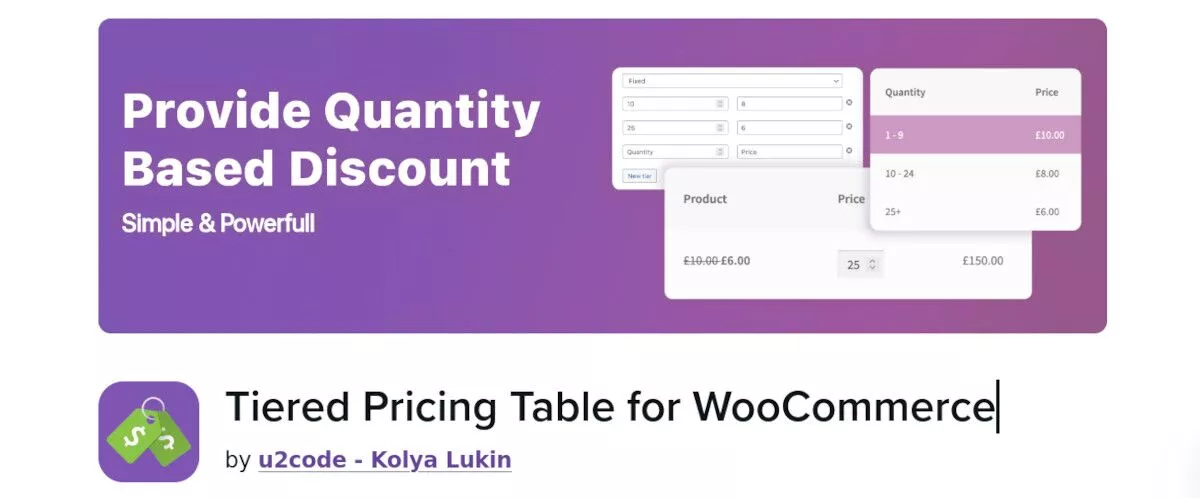
Mudah diatur dan mudah digunakan oleh pelanggan Anda. Cukup buat tabel harga untuk suatu produk, dan di halaman produk tersebut, pelanggan Anda dapat melihat penyesuaian total berdasarkan jumlah yang mereka pilih.
Di mana pun di situs Anda pelanggan membeli produk — di pos, dari katalog, atau di dalam widget — harga berjenjang berfungsi sama. Bahkan bekerja dengan produk variabel, menampilkan tabel individual untuk setiap variasi.
Lebih banyak fitur termasuk:
- Penetapan harga berbasis peran
- Aturan Global
- Jumlah Pesanan Minimum
- Keranjang meningkat
Plugin bekerja sangat baik dengan tema apa pun, dan menerapkan gaya tema Anda saat ini ke tabel sehingga Anda selalu sesuai merek. Anda juga dapat menggunakan pembuat halaman seperti Elementor. Tabel Harga Bertingkat untuk WooCommerce bekerja dengan baik dengan plugin lain, Addons Produk, Bundel, dan WP Semua Impor.
Performanya luar biasa, karena plugin menggunakan cache string harga bawaan untuk memastikan situs Anda terus memuat dengan cepat.
Tabel Harga Bertingkat untuk WooCommerce terdaftar di pasar WooCommerce, sehingga Anda dapat merasa percaya diri untuk menggunakannya di situs Anda.
Cara Mengatur Harga Bertingkat
Mungkin tidak perlu dikatakan lagi, tetapi Anda harus menginstal WooCommerce. Sebaiknya pahami cara membuat produk di WooCommerce sebelum memulai dengan Tabel Harga Bertingkat untuk plugin WooCommerce.
Instal Plugin
Seperti yang saya sebutkan sebelumnya, Anda dapat membeli plugin dari pasar WooCommerce. Anda juga dapat menemukannya di halaman WordPress.org mereka, atau dengan mencari dari situs WordPress Anda di Plugins→Add New untuk “tabel harga berjenjang”.
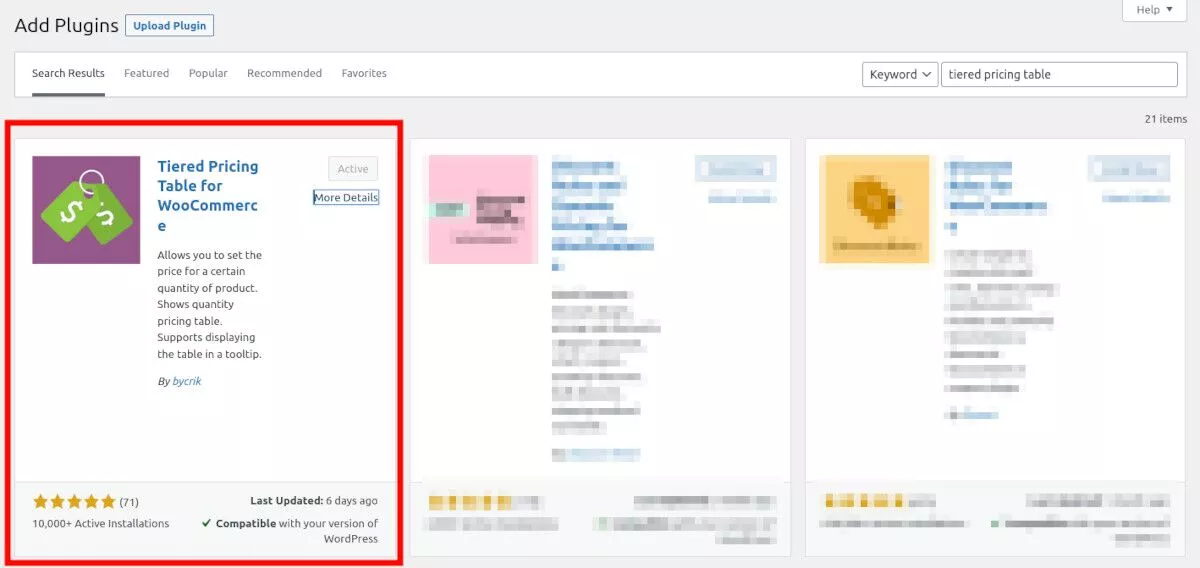
Setelah Anda menginstal dan mengaktifkan plugin, Anda mendapatkan pemberitahuan di dasbor Admin Anda dengan tautan ke Pengaturan dan Dokumentasi.

Sementara beberapa plugin menambahkan menu tambahan ke dasbor Anda, Tabel Harga Bertingkat sepenuhnya terintegrasi dengan WooCommerce. Mengklik Pengaturan membawa Anda ke tab Harga Bertingkat tertentu di menu WooCommrce.
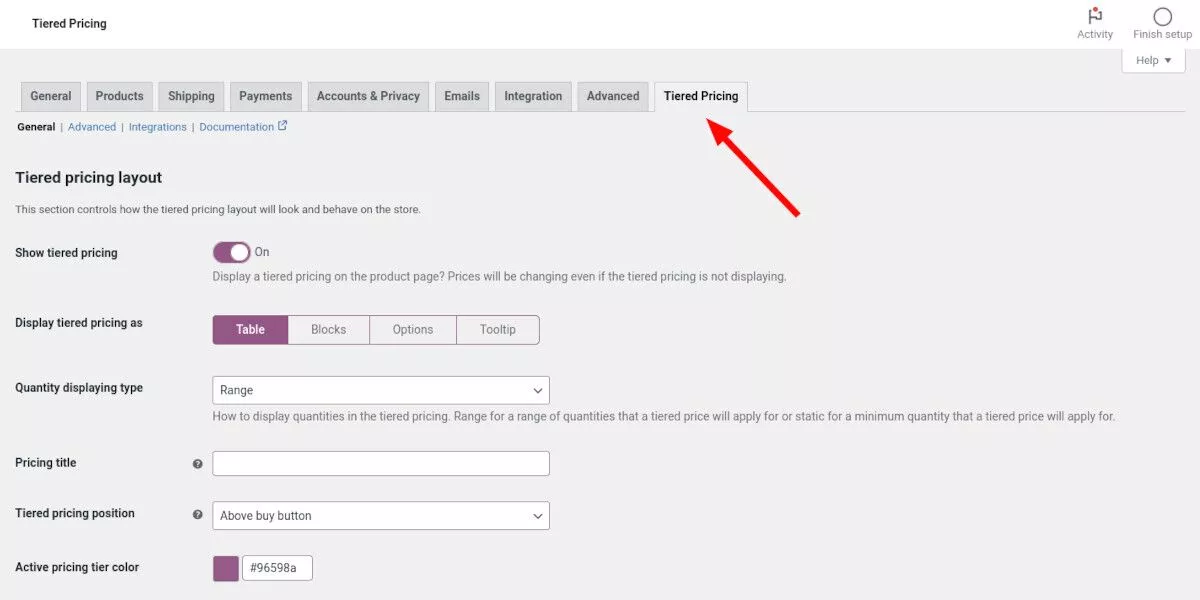
Di area ini, Anda dapat mengonfigurasi semua pengaturan untuk plugin. Untuk menemukannya lagi di masa mendatang, Anda hanya perlu membuka WooCommerce→Settings→Tiered Pricing .
Konfigurasikan Harga Bertingkat
Halaman pertama pengaturan untuk Tabel Harga Bertingkat — Umum — semuanya tentang tampilan dan nuansa. Ada beberapa bagian di mana Anda dapat menyesuaikan tampilan, warna, dan lainnya.
Tata Letak Harga Bertingkat
Ada beberapa cara untuk menampilkan tata letak tabel, atau Anda bahkan dapat memilih untuk tidak menampilkan tabel sama sekali, namun tetap menampilkan perubahan harga saat pelanggan melakukan pemesanan.
Anda dapat menampilkan harga bertingkat dalam empat cara:
- Meja
- Blok
- Pilihan
- Keterangan alat
Tabel adalah metode default dan paling populer.
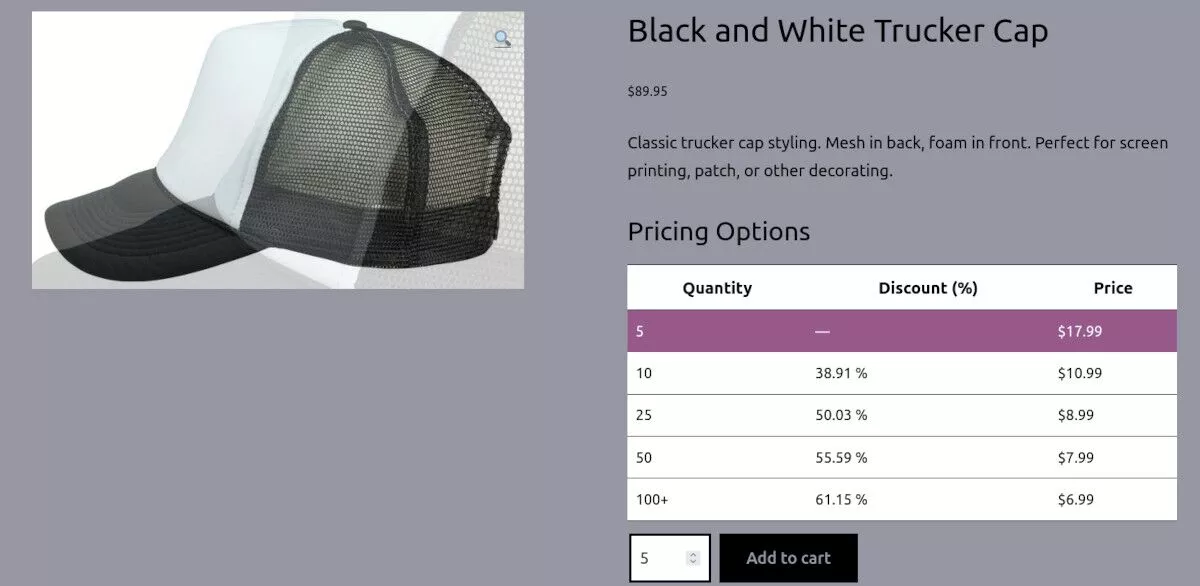
Blok menampilkan tingkatan harga, tentu saja, blok.
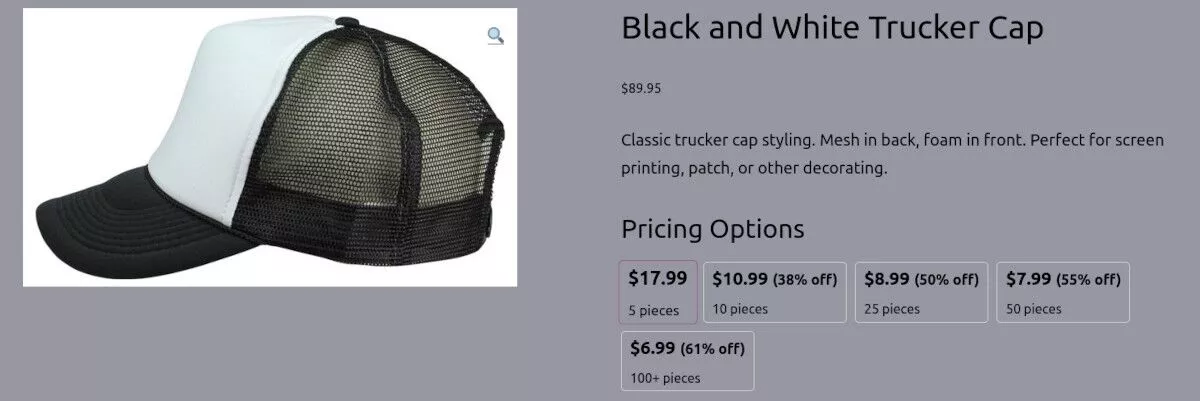
Opsi menampilkan harga dalam kolom dengan pilihan tombol radio.
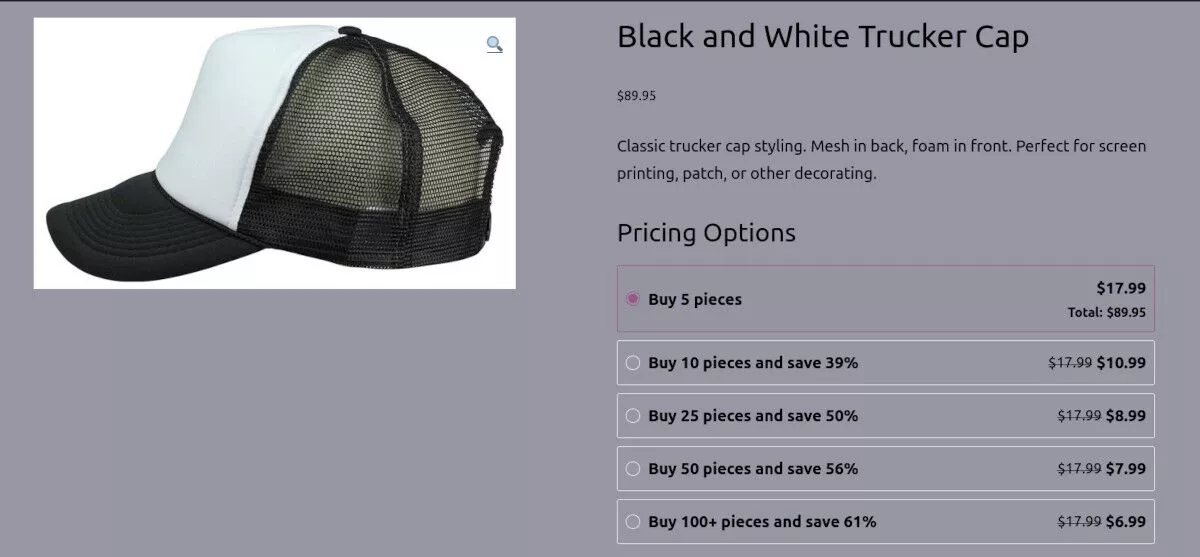
Tooltip menempatkan ikon tanda tanya di samping harga reguler. Mengarahkan kursor ke atasnya akan menampilkan tabel harga berjenjang.
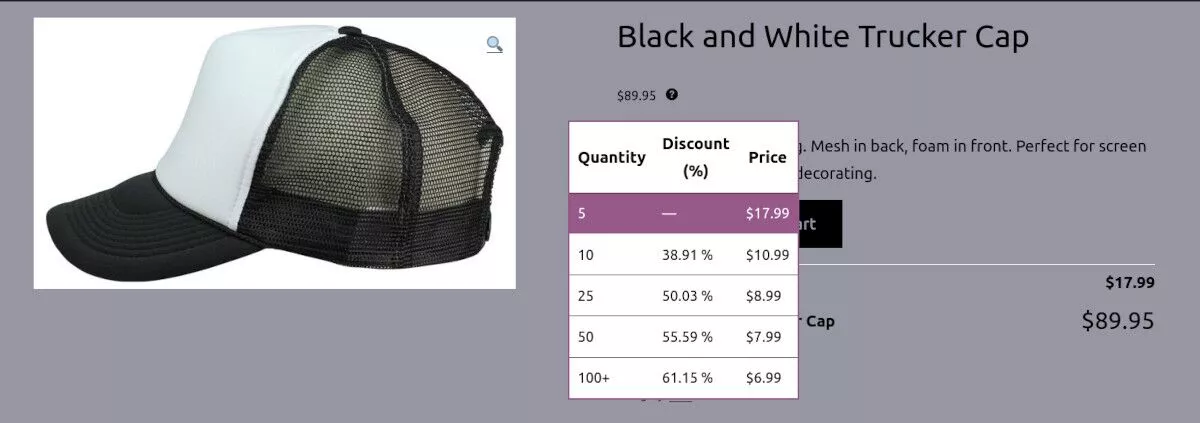
Harga di Halaman Produk
Anda memiliki kontrol penuh atas tampilan harga produk di halaman produk saat penetapan harga berjenjang diaktifkan. Anda memilih untuk menampilkan atau menyembunyikan harga sebenarnya, menampilkan harga berjenjang sebagai diskon, atau menampilkan harga total.

Harga Berjenjang di Halaman Keranjang dan Halaman Pembayaran
Meskipun Anda dapat mengonfigurasi tampilan harga di halaman checkout dan keranjang, ada juga peluang untuk membuat peningkatan penjualan keranjang. Dengan mengaktifkan fitur ini, Anda dapat menampilkan pesan khusus dengan penawaran menarik seperti, "Beli 20 lagi untuk mendapatkan masing-masing $5,99".
Harga Katalog Harga Berjenjang
Jika Anda ingin menentukan bagaimana harga berjenjang akan muncul di halaman katalog atau di widget, Anda dapat menyesuaikannya di bagian ini.
Total
Di halaman produk, Anda dapat mengontrol bagaimana total ditampilkan. Misalnya, Anda dapat menampilkan informasi tentang harga satuan aktual, kuantitas, dan total jika Anda mau.
Konfigurasi Lanjutan
Di bawah tab Lanjutan, ada lebih banyak pengaturan untuk membantu Anda mengetahui cara kerja penetapan harga berjenjang. Misalnya, Anda dapat menetapkan harga berjenjang untuk seluruh kategori produk. Selain itu, Anda dapat mengaktifkan penetapan harga berbasis peran yang memungkinkan penetapan harga berjenjang untuk peran pengguna tertentu.
Anda juga dapat mengaktifkan fitur seperti:
- Harga berjenjang global
- Manajemen kupon
- Validasi kuantitas minimum
Integrasi
Ada beberapa plugin dan tambahan yang terintegrasi dengan Tabel Harga Bertingkat untuk WooCommerce. Misalnya, dengan mengaktifkan Elementor, Anda mendapatkan widget praktis dengan pengaturan lengkap yang dapat Anda gunakan di tata letak.
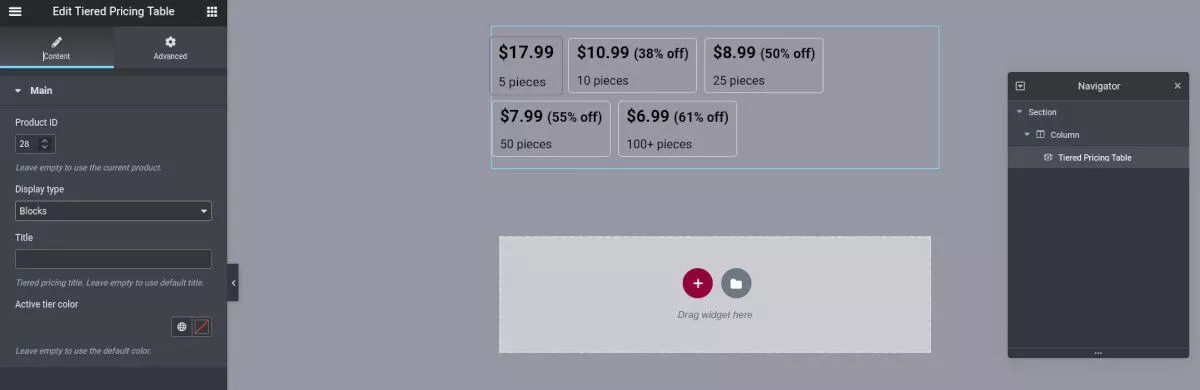
Ada banyak integrasi yang lebih bermanfaat, seperti WP All Import, Product Bundles, WooCommerce Currency Switcher, Addons, dan Aelia Multicurrency.
Tab terakhir di bawah Pengaturan adalah tautan ke dokumentasi Tiered Pricing Table, yang sangat berguna karena Anda tidak perlu mencarinya di situs mereka.
Menyiapkan Penetapan Harga Berjenjang di Tingkat Produk
Saya telah membahas pengaturan global, tetapi Anda juga harus mengonfigurasi pengaturan untuk setiap produk Anda. Ini mudah untuk dilakukan.
Saat Anda menambahkan produk baru — atau masuk kembali untuk mengeditnya — sekarang Anda akan melihat opsi penetapan harga berjenjang di bawah tab Setelan umum.

Dari sini, Anda dapat memilih jenis penetapan harga berjenjang, seperti Tetap atau Persentase. Di bawah Tetap, Anda cukup mengisi kuantitas dan harga untuk kuantitas tersebut. Perhatikan bahwa dalam pengaturan global, Anda juga dapat menentukan rentang, bukan satu harga. Menggunakan Persentase, sekali lagi Anda hanya perlu mengisi harga dan persentase untuk setiap tingkatan yang ingin Anda tambahkan.
Tab Harga Bertingkat
Selain pengaturan Umum untuk setiap produk, ada pengaturan khusus untuk bagaimana Harga Bertingkat Anda ditampilkan. Anda dapat menetapkan jumlah minimum, atau membiarkannya sendiri agar pelanggan hanya dapat membeli satu per satu jika mereka mau.
Di sinilah Anda juga harus menentukan gaya Tabel Harga Berjenjang yang ditampilkan untuk produk tertentu yang Anda buat atau edit — Tabel, Blok, Opsi, atau Tip Alat.
Harga Produk Variabel
Jika Anda memiliki variasi pada produk Anda, Anda masih dapat menawarkan harga berjenjang. Anda dapat menawarkan harga berjenjang yang sama untuk semua variasi, atau Anda dapat menetapkan harga berjenjang satu per satu untuk setiap variasi yang Anda tawarkan.
Misalnya, jika Anda menjual topi dengan variasi warna yang berbeda, Anda dapat menetapkan harga berjenjang yang berbeda untuk warna tertentu jika Anda mau. Ini juga dapat membantu jika warna tertentu dari produk yang sama lebih mahal untuk dibuat, seperti abu-abu heather atau kotak-kotak.
Penetapan Harga Berbasis Peran
Dengan pengaturan ini, Anda dapat membuat aturan penetapan harga yang berbeda tergantung pada peran pengguna untuk WordPress atau WooCommerce (dan peran lain yang dibuat oleh plugin lain).
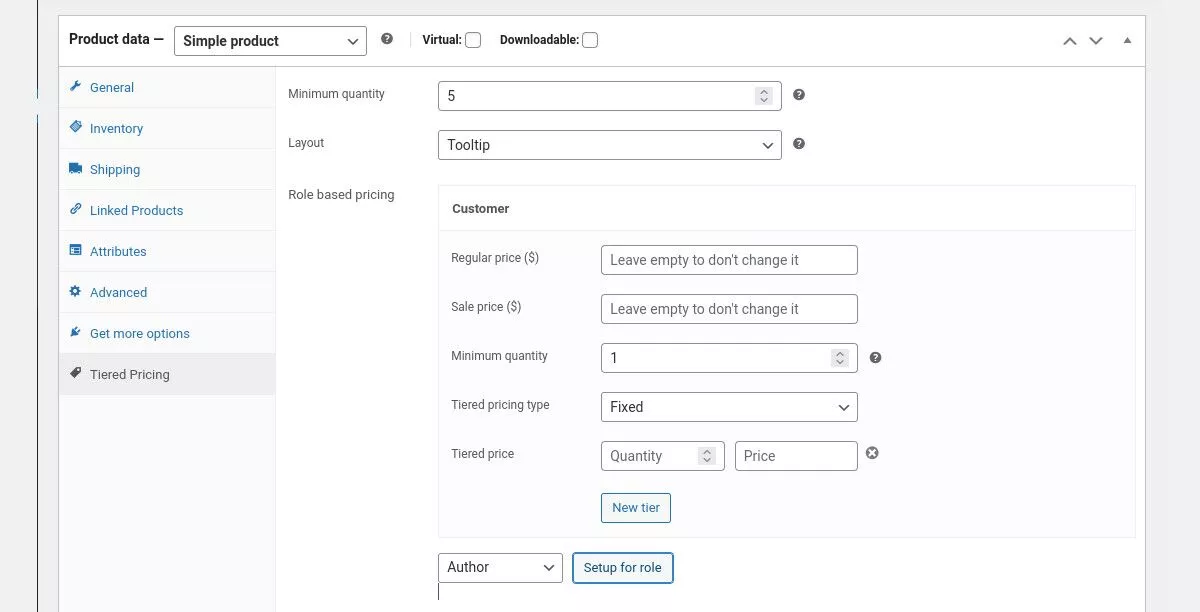
Ini dapat berguna jika Anda memiliki pelanggan tertentu yang ingin Anda tawarkan diskon persentase daripada harga tetap yang Anda tawarkan kepada masyarakat umum.
Harga
Meskipun Anda dapat menginstal dan menggunakan plugin Tiered Pricing Table secara gratis, mereka juga menawarkan langganan tahunan yang mencakup Layanan Dukungan dan pembaruan ekstensi.
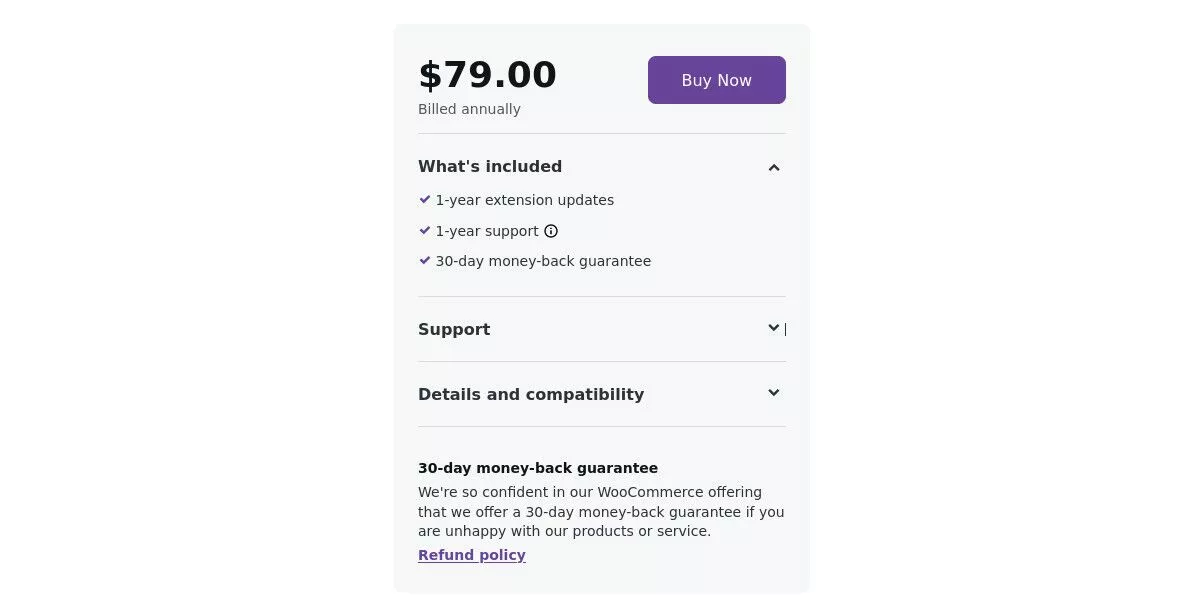
Dengan Layanan Dukungan mereka, Anda bisa mendapatkan bantuan untuk pemasangan, konfigurasi, dan penggunaan plugin. Saya menghubungi Dukungan selama pengujian dan mereka cepat dengan tanggapan dan menyeluruh.
Ada jaminan uang kembali 30 hari dengan pembelian, jadi tidak ada risiko untuk mencobanya.
Harga Berjenjang dengan Cara Mudah
Penetapan harga dinamis di toko WooCommerce Anda tidak harus rumit atau mahal. Anda dapat menyiapkan penawaran produk grosir baru Anda tanpa menyentuh kode apa pun, dan Anda bahkan dapat mulai menambahkannya ke produk Anda yang sudah ada. Dan dengan penetapan harga berbasis peran, Anda dapat membuat pembeli setia Anda merasa lebih istimewa dengan penawaran yang dirancang khusus untuk mereka.
Jika Anda ingin mulai menawarkan produk Anda dalam jumlah besar sekarang, itu hanya instalasi plugin dari kenyataan. Dan saat ini, mereka menawarkan diskon 20% untuk pembaca WP Mayor. Cukup gunakan kode kupon WPMAYOR20 saat checkout!
